The Beginning
用户在使用360浏览器的时候,发现浏览器自带的下载器下载速度比较慢,想换成迅雷下载,那么360浏览器怎么设置迅雷为默认下载工具呢?下面小编就给大家具体介绍下方法。
步骤
1、打开360浏览器,鼠标移到浏览器右上角,打开工具——选项;
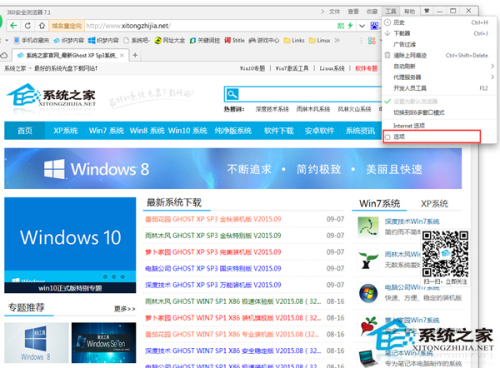

2、之后会进入”选项 - 基本设置“选项卡,点击基本设置按钮;
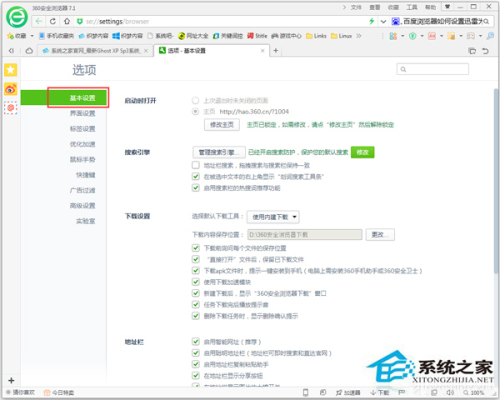
3、这时候就可以修改了,改为迅雷下载;
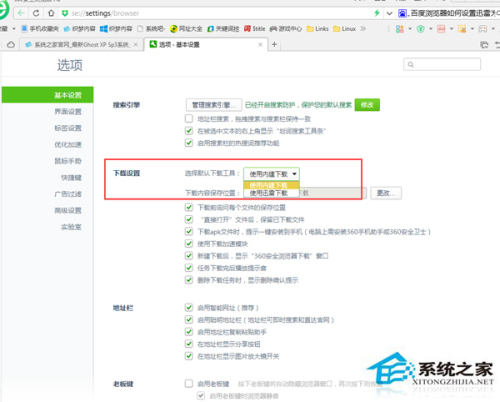

4、也可以通过此方法修改为迅雷默认下载。当然迅雷也会帮你修改的。假如你的浏览器默认下载不是迅雷下载。找到迅雷应用打开浏览器支持;
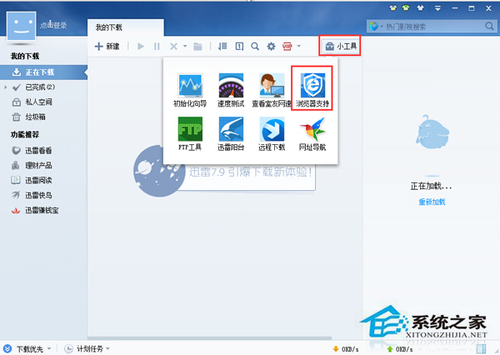

5、点击立即修复或一键优化。会发现改不了,这时因为小编没关闭360浏览器;
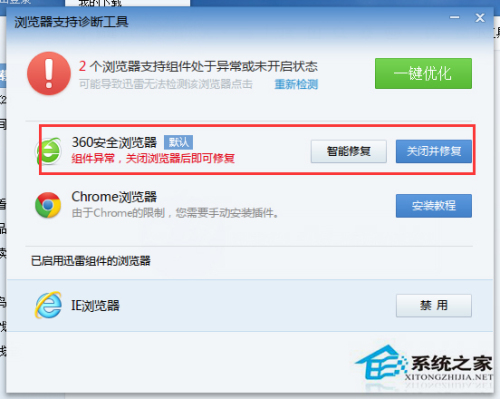
6、关闭浏览器后立即修复,迅雷支持组件工作正常;
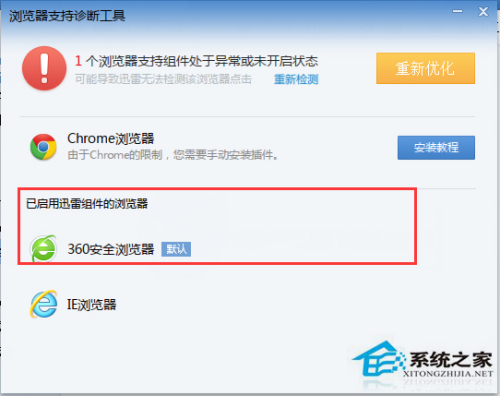
7、这时候会发现默认下载改为了迅雷下载。当然这种方法有时候会不成功;
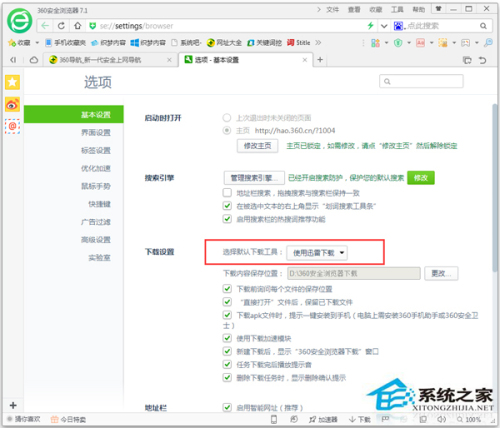
上面就是360浏览器设置迅雷为默认下载器的方法介绍了,如果你想要调成其他下载工具,也可在选项中设置。
THE END





